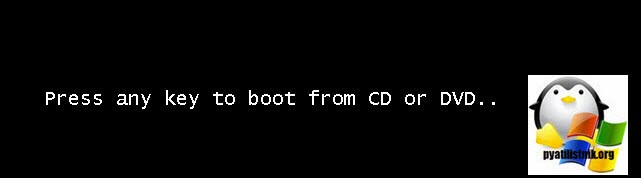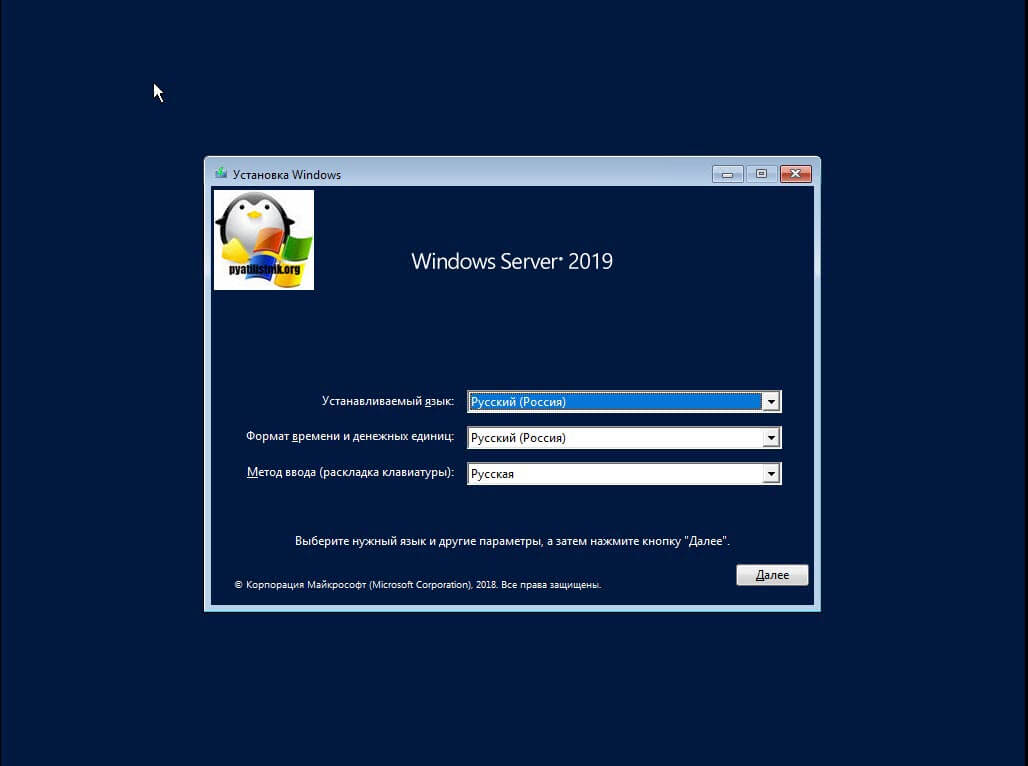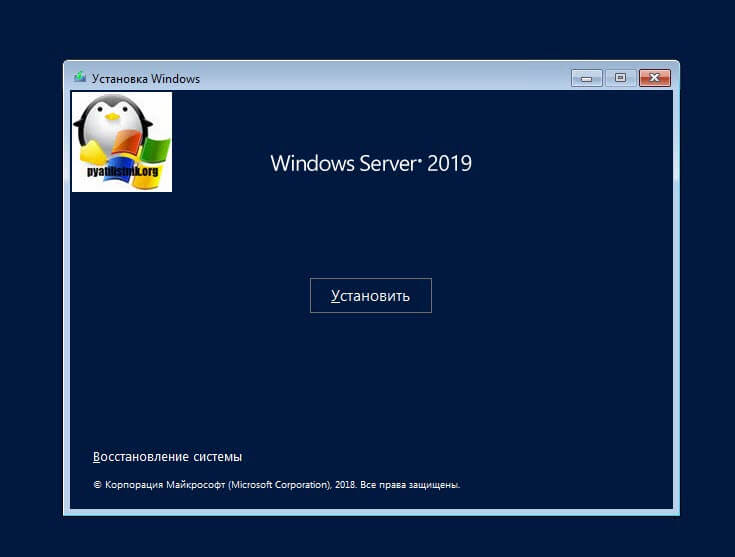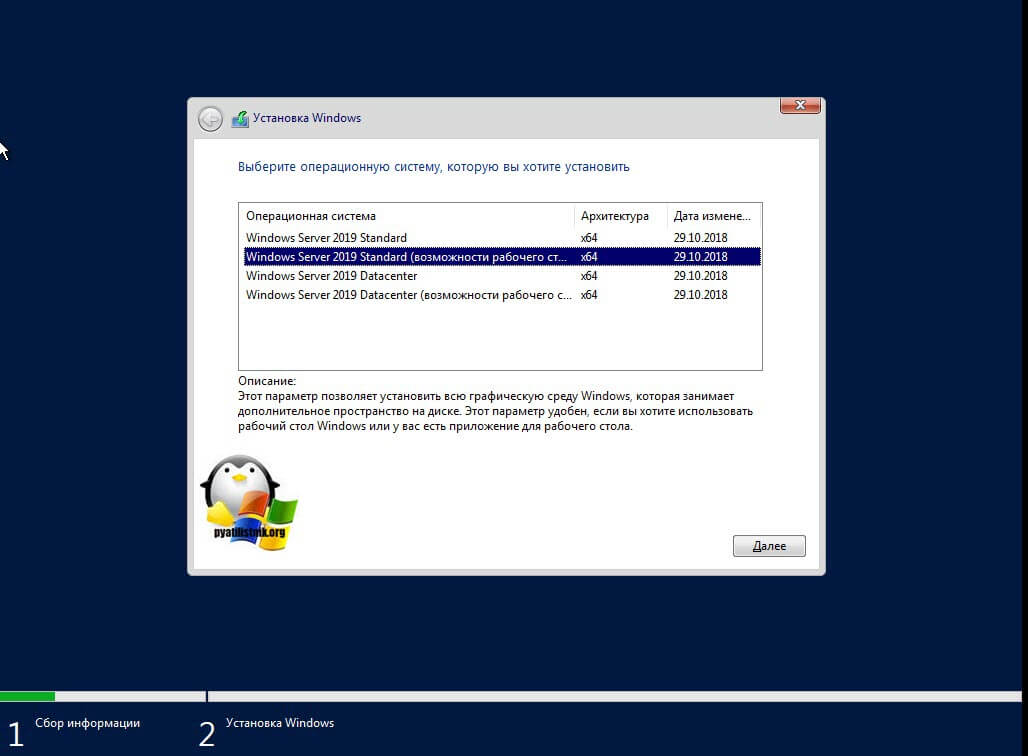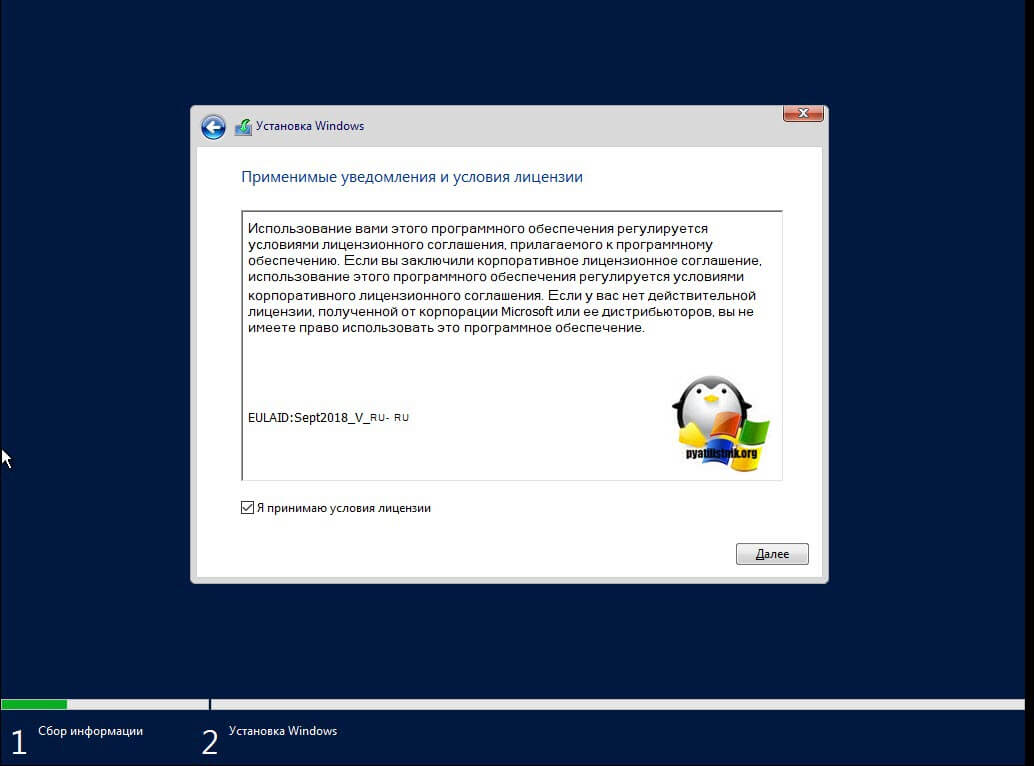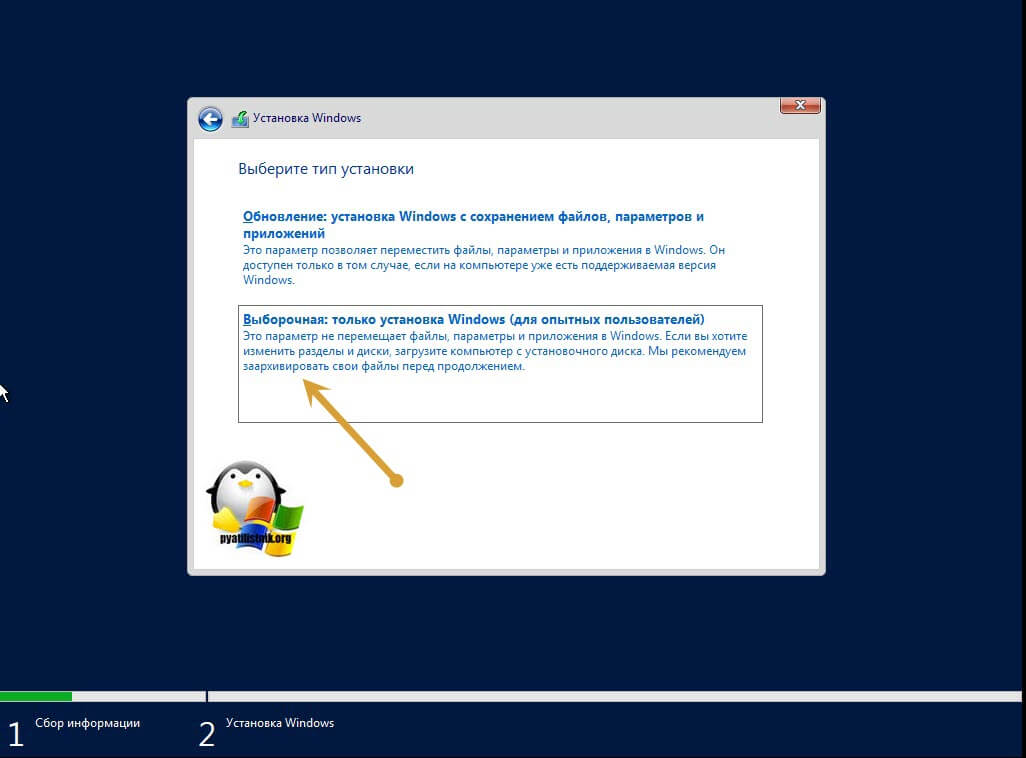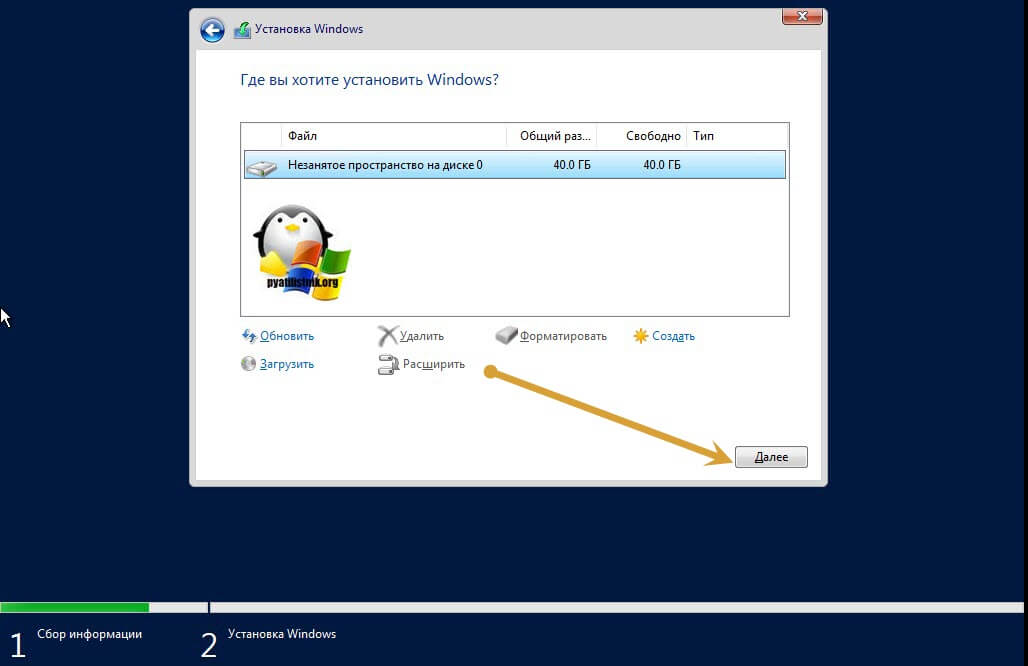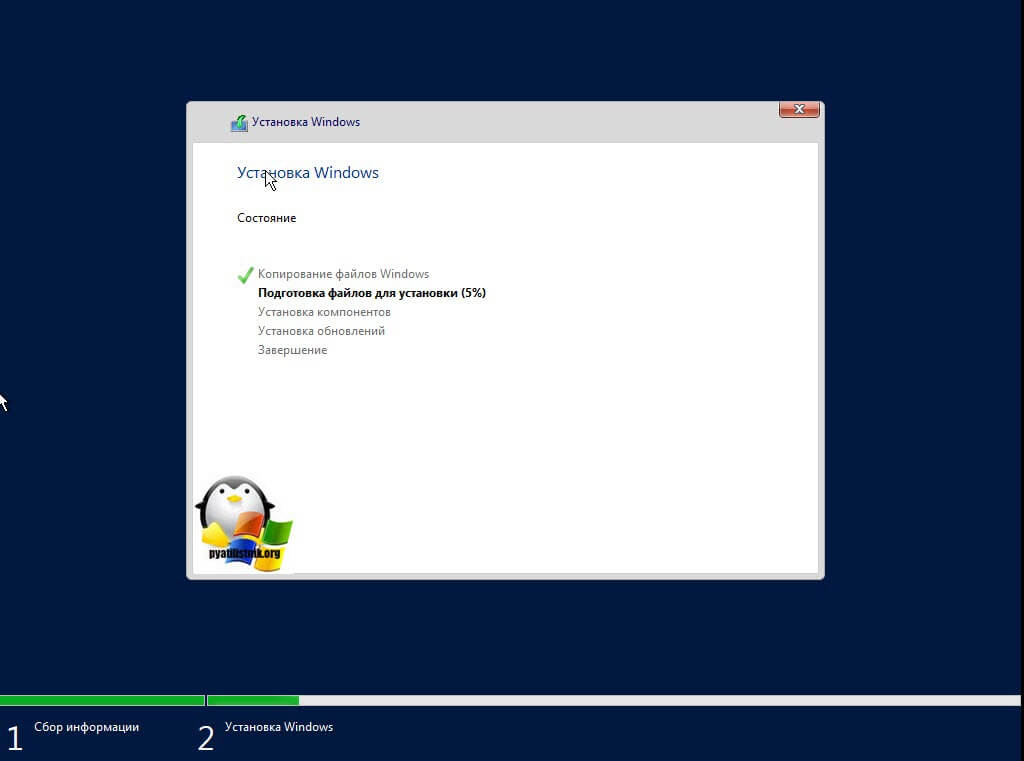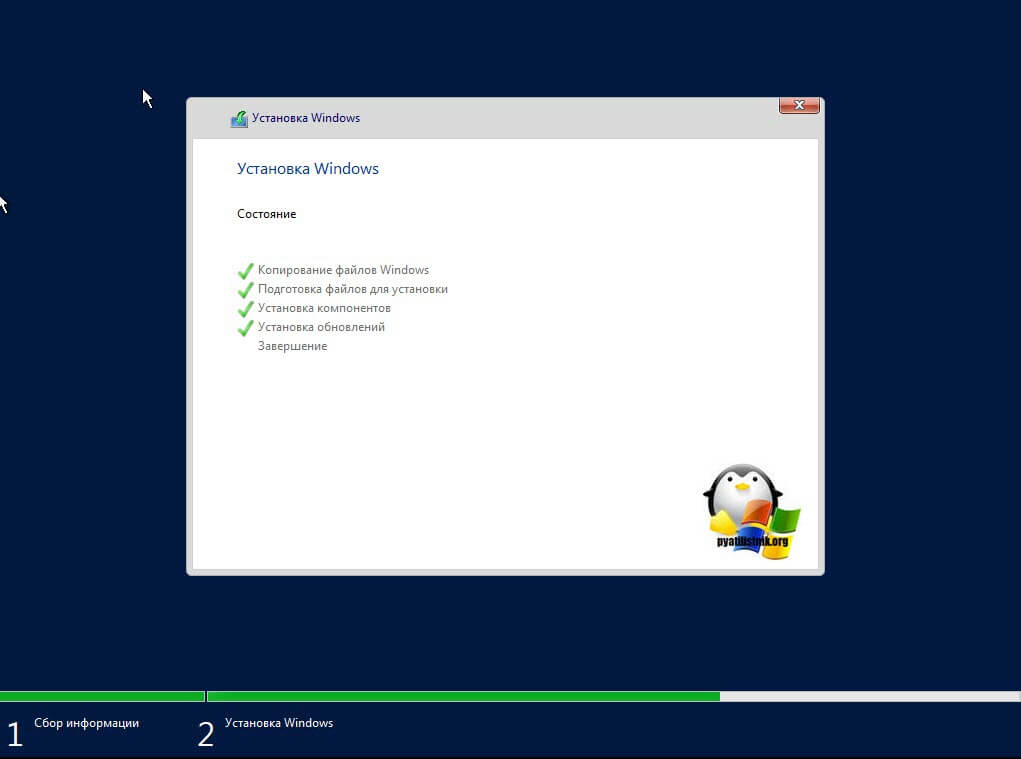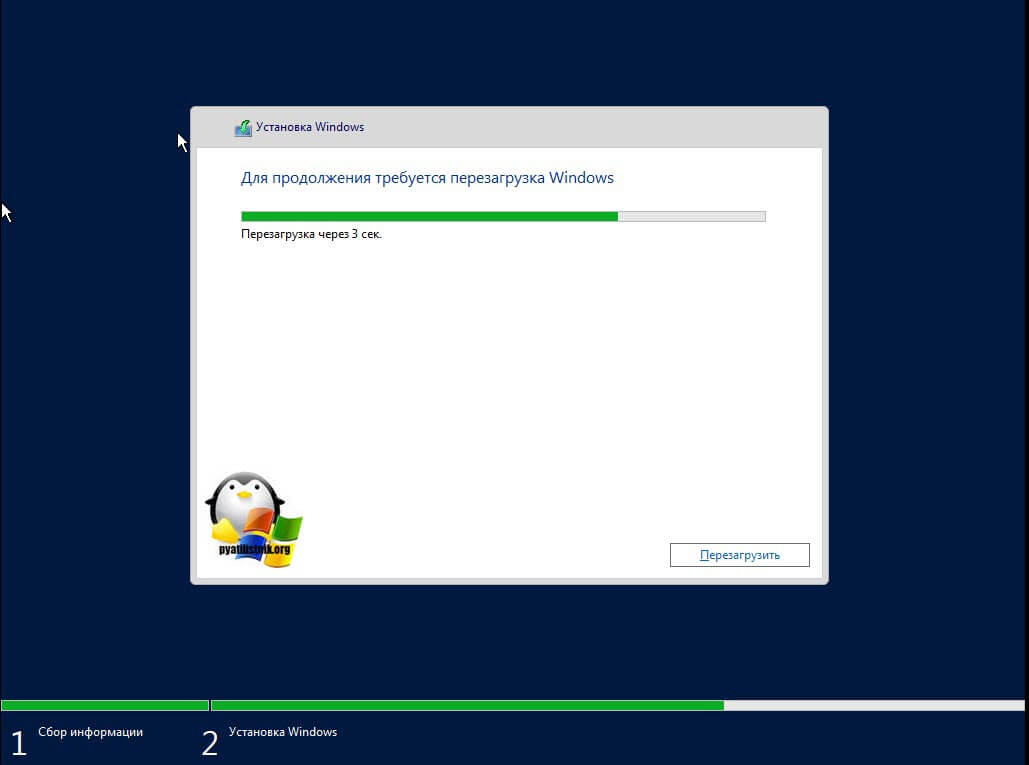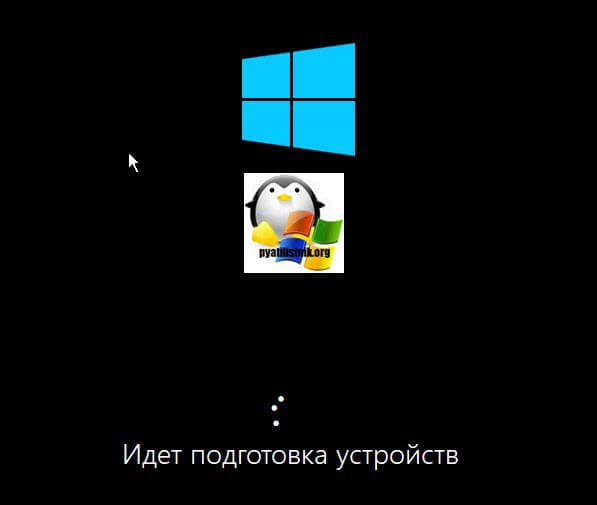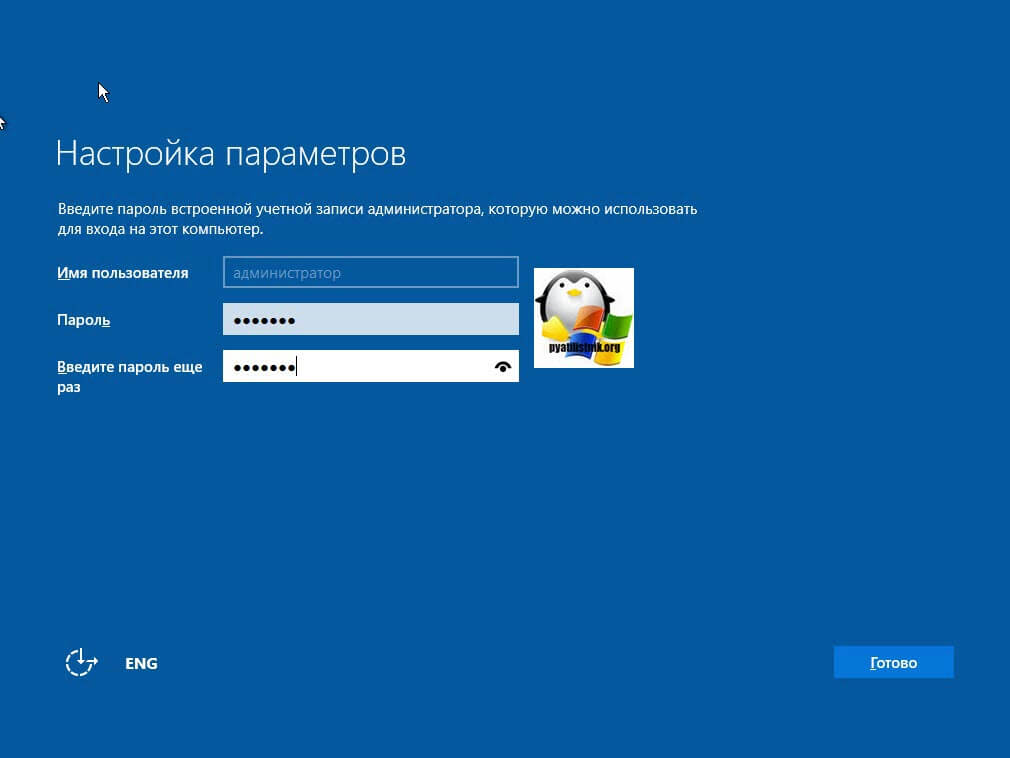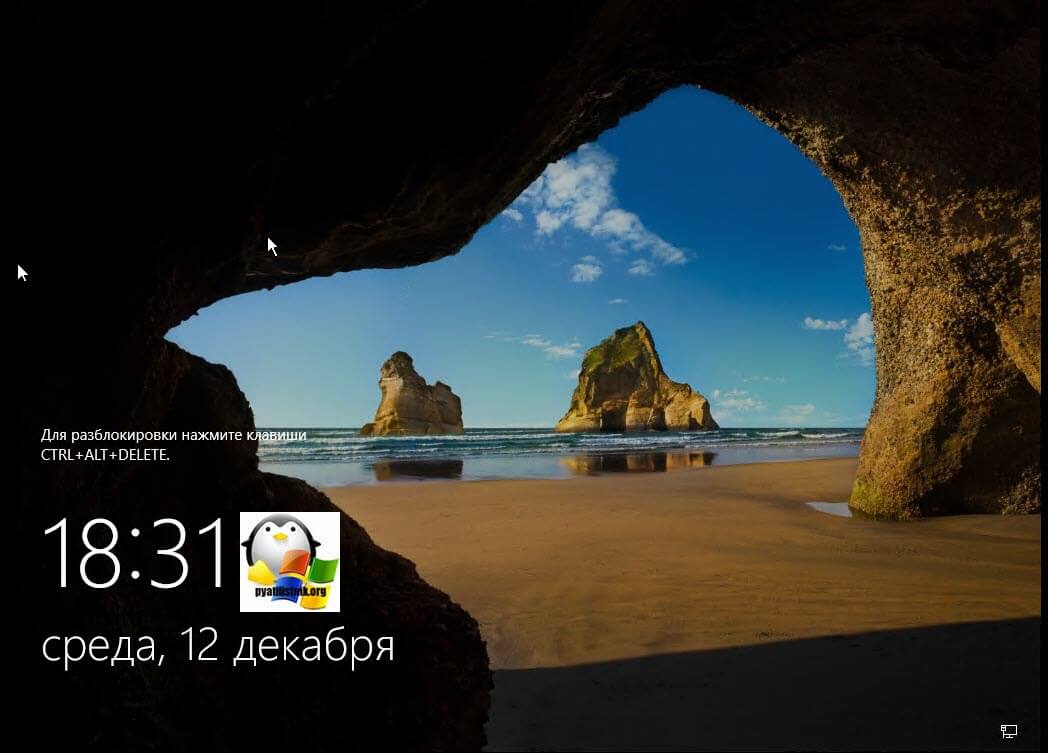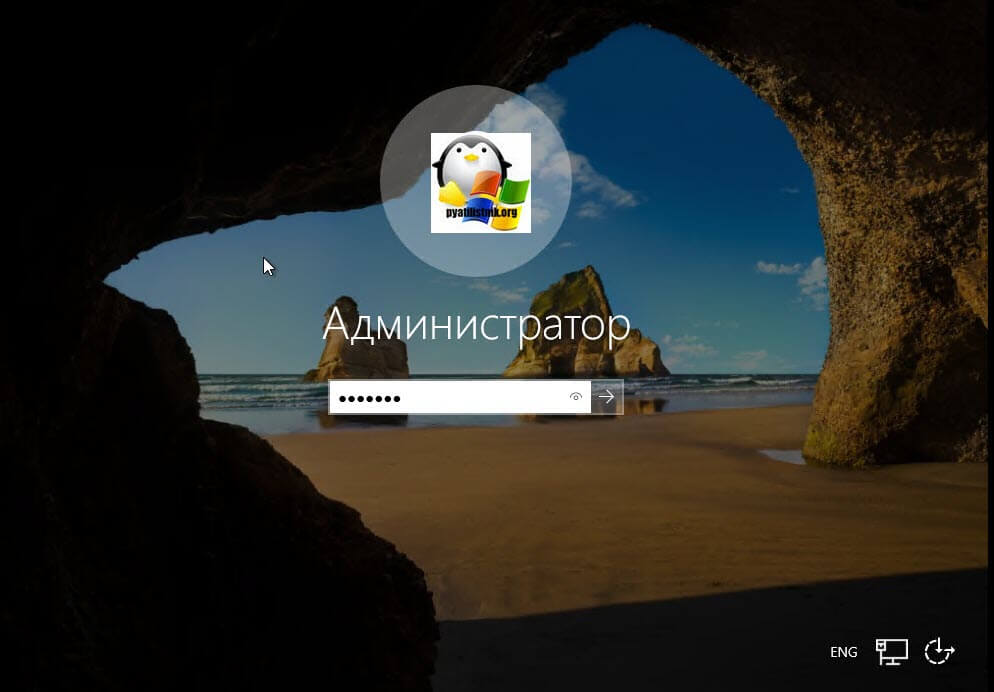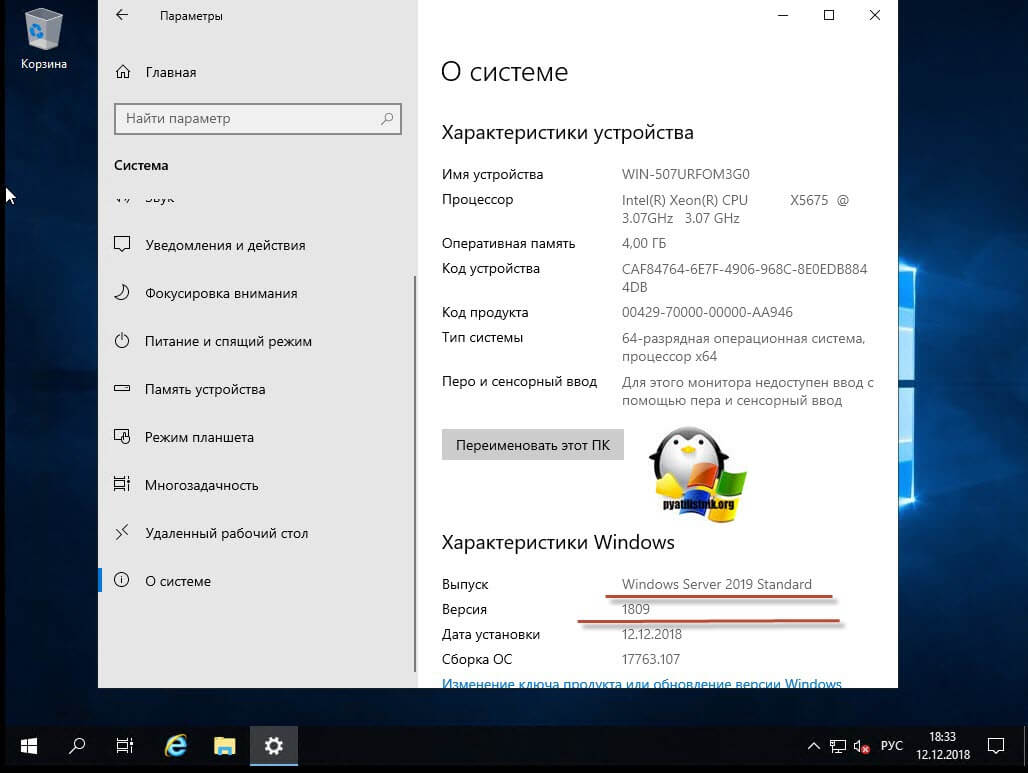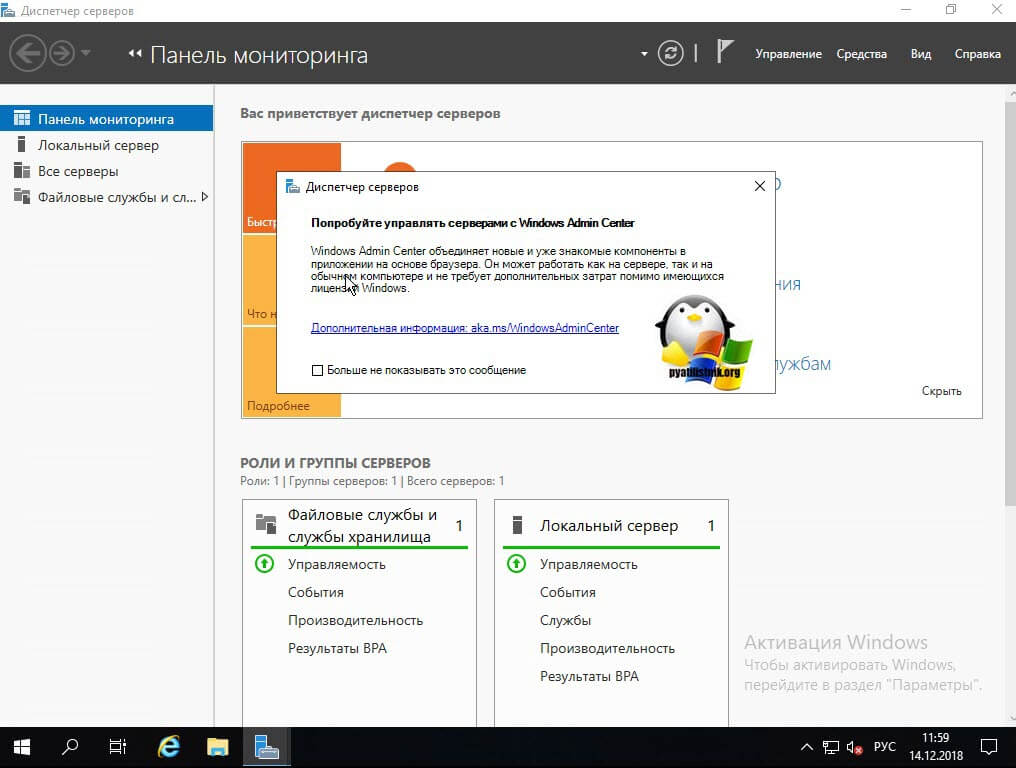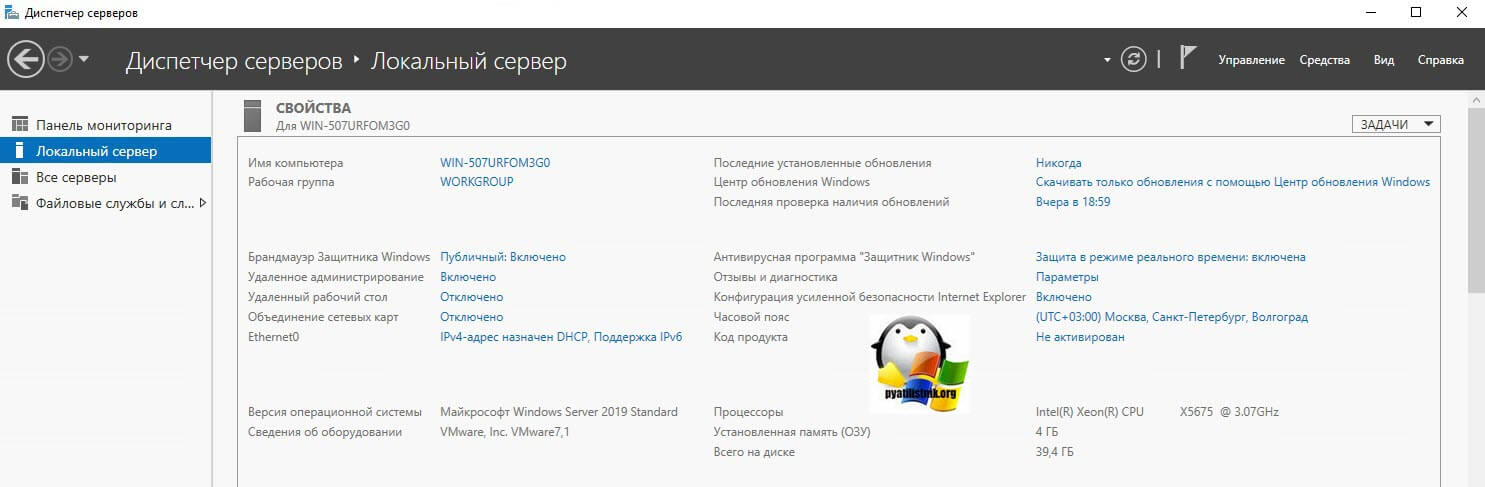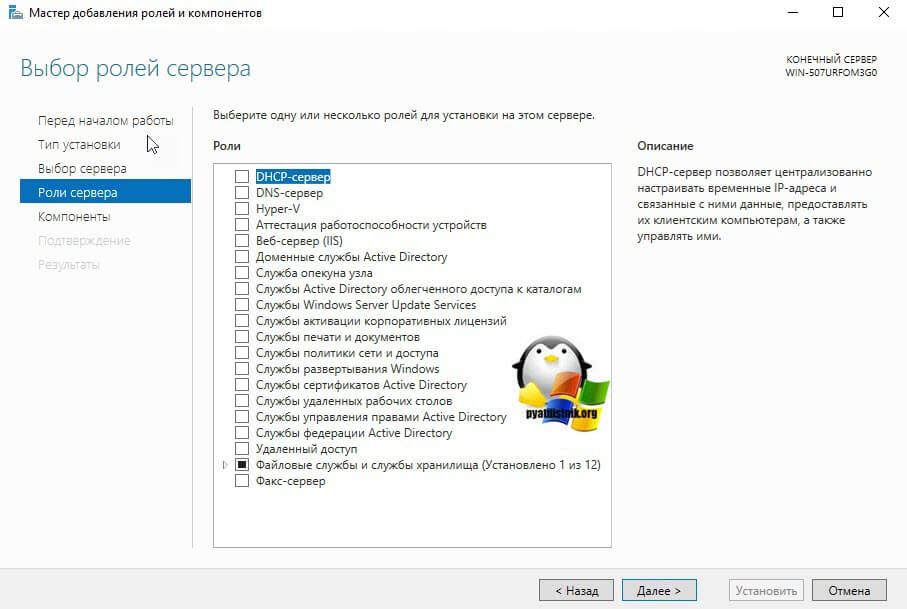Установка и настройка Windows Server — от 20 000 рублей
Компьютерные сети
Почти все сегодняшние бизнесмены скажут, что им не нужен. У них сейчас итак есть компьютер, который считается в офисе сервером. Он стоит у секретаря или офис-менеджера, которые на нем непосредственно работают и сидят в Яндексе. На таких серверах обычно стоит , хорошо, если Service Pack 3, а не ZverDVD. Сотрудники офиса работают в рабочей группе. Как бы… сеть же? Да, сеть. Но не настоящая.
Представьте себе многоквартирный дом. Хрущёвку. Вход в подъезд самый обычный — в узкую дверь. На площадке первого этажа посадили консьержа. Места на площадке первого этажа вообще теперь нет. Внезапно, с 7:30 из каждой квартиры каждую минуту стали выходить по одному жильцу, спускаться по лестнице и выходить на улицу. Каждый из них должен сдать ключ консьержу, ничего не сообщая о номере квартиры, в которой проживает. Кто-то из спускающихся вообще ключ не имеет, а некоторые из них вообще в этом поъезде не живут (просто ночевали в гостях). В итоге на площадке первого этажа образуется сумасшедший дом. Все спешат выйти, давка…
Но это не самое веселое, вечером все жильцы, некоторые их гости начинают ломиться обратно — домой. Им нужно получить у консьержа ключ от квартиры, не называя её номер. Снова сутолока, неразбериха, давка. В итоге консьерж понятия не имеет кого он пропустил в подъезд, кому вручил ключ, кто пришёл в гости. Казалось бы, до утра можно отдыхать. Нет. После 20:00 в подезд стали приходить люди с вопросами: «Как пройти к Ивановым?», «Где живет Петрович?», «Кто у вас подписан на Вечерний вестник?».
Весь этот описанный хаос и есть та сеть, которая создана вокруг компьютера с , где пользователи работают в рабочей группе, где системный администратор даже оставил название рабочей группы по умолчанию (WORKGROUP). Работать такая сеть будет. Но если случится пожарная тревога, без жертв не обойтись.
Для чего Windows Server
Возьмем тот же многоквартирный дом. Хрущёвку. Консьерж теперь другой. Для упрощения своей работы, а также для повышения безопасности дома и его жильцов, каждому жильцу он присвоил уникальный идентификатор, который написал на пластиковом браслете, и выдал эти браслеты жильцам. В каждый браслет установлен электронный чип, который дает доступ к собственной ячейке-хранилище на посту консьержа. Каждая ячейка имеет идентификатор, соответствующий только одному идентификатору из всех выданных браслетов. Существуют также и гостевые ячейки. Консьерж посчитал, что двадцати гостевых ячеек будет достаточно. У самого консьержа есть браслет, который даёт ему доступ к любой из ячеек.
Спускаясь в 7:30 на работу, каждый жилец должен поместить ключ от квартиры, если он у него есть, в свою ячейку. Браслет позволяет открыть ячейку и закрыть её, запрещая доступ людям с другими браслетами, кроме консьержа. Когда все жильцы вышли из подъезда на работу, в школу, уехали в отпуск и т.д., загораются лампочки-индикаторы на ячейках. Это говорит консьержу о том, что все ключи сданы, квартиры закрыты, жильцов нет. Вечером, когда жильцы начинают возвращаться, каждый из них забирает свой ключ, оставляя пустой свою уникальную ячейку. Индикатор на ячейке гаснет, значит жилец дома. Более того, консьерж ведет запись, фиксирует время ухода, прихода и т.п. В случае пожарной тревоги консьерж увидит все ли жильцы покинули свои квартиры. При необходимости консьерж может заблокировать доступ к любой из ячеек. А при запросе из полиции он может его предоставить органам охраны правопорядка. Консьерж уверен, что Петрович из 47 квартиры никак не сможет проникнуть к Иванову в 53 квартиру, если не сможет получить доступ к уникальной ячейке Иванова.
Понимаете в чем преимущество? Windows Server является фундаментом порядка. Она позволяет настроить порядок доступа к своим ресурсам для пользвателей. Она управляет пользователями и защищает их личную информацию.
А что со входом в подъезд? Это ведь та же хрущёвка
А вот здесь мы сталкиваемся со второй распространенной проблемой российского бизнеса. Бизнесмены уверены, что компьютеры, на которые они 5–10 лет назад потратили по 30–40 тысяч, должны работать по одному году за каждую уплаченную тысячу рублей. Технические требования к весьма серьезные. А когда количество пользователей системы переваливает за сотню, когда количество сеансов исчисляется десятками, когда около полусотни пользователей работают в терминальном режиме, начинает жрать ресурсы сервера. И если железо на сервере старенькое, если оно было приобретено давным-давно, ничего хорошего это не принесёт. Но кроме старого оборудования встречается еще и старое программное обеспечение. До сих пор находятся люди, называющие себя системными администраторами, которые устанавливают заказчикам
Не стесняйтесь обновлять своё оборудование. Оно же приносит вам доход. Чем хуже состояние ваших компьютеров, тем больше поводов вы даете своему персоналу для уклонения от работы. Всегда можно будет сказать, что зависало, тормозило, не давало нормально выполнять свои обязанности. А если вы еще и на системном администраторе будете экономить, вас будет легче ввести в заблуждение.
Что же реально дает Windows Server
В данной операционной системе очень много возможностей. Что может быть самым ценным для вас? Конечно же, это ваш домен. Представьте себе дерево, перевернутое корнем вверх. Всё дерево и есть ваш домен. На вершине его корня располагается контроллер. Он контроллирует всё дерево. На ветвях дерева находятся ваши поддомены или пользовательские компьютеры вашего домена. Имея доступ к контроллеру домена, вы имеете власть над всем, что находистя на вашем дереве. Множество деревьев образуют лес. И всё это может быть под вашим управлением.
В самой операционной системе есть . Это и есть то, ради чего 95% российских бизнесменов соглашаются на установку . Пользователи. Группы пользователей. Настройка прав для групп, для пользователей. Хочется запретить использование USB-флэшек? Вам нужна . Запретить использование CD? Вам нужна . Хотите, чтобы ваши пользователи делились на топ-менеджеров, менеджеров, офис-менеджров и уборщиц? Вам нужна , вам нужен . Кроме этого позволяет запускать различные службы: DNS-сервер, web-сервер, почтовый сервер. На вы можете установить сервер баз данных , а на нем разместить базы . Вообще, кроме SQL-сервера я бы не рекомендовал запускать другие перечисленные службы, с этими задачами успешнее справляются другие системы. Но об этом разговор пойдет в другом разделе.
Что нужно для установки windows сервера
И добрый день! Очень рад вас вновь видеть, уважаемые читатели и гости IT блога Pyatilistnik.org. На дворе уже 2019 год, а это значит, что Microsoft готова нас с вами перевести на новый продукт в серверном сегменте. В прошлый раз я вам рассказывал, как производится установка Windows Server 2016. Данная операционная система заимела очень хорошую оценку, это вам не десятка и Microsoft тут особо не экспериментирует, это же корпоративный сегмент, приносящий основные дивиденды. Сегодня я вам покажу, процесс установки Windows Server 2019 Standard, и мы разберем что нового в данной ОС. Уверен, что вам будет интересно.
Чистая установка windows server 2019
Когда речь идет, о сервере, то ни один уважающий себя администратор, не будет производить обновление одной версии на другую, это вам не клиентские операционные системы, где например, Windows 7 обновляли до Windows 10. Так как это сервер, то и у него ответственность иная, он предоставляет пользователям и клиентам сервисы компании, нужные для бизнес процесса или получения прибыли, поэтому тут все серьезнее.
Правильнее производить чистую установку на виртуальную машину или физический сервер, и уже потом на него переводить (мигрировать) нужные вам сервисы со старого сервера, причем за счет нововведений Windows Server 2019.Из подготовительных действий вам нужно выполнить три действия :
- Ознакомиться с редакциями Windows Server 2019 и лицензирование, так как это очень важный этап позволяющий провести расчеты по деньгам и по возможности не переплатить
- Скачать установочный ISO с Windows Server 2019, в моем примере, это будет редакция Standard
- Подготовить загрузочную флешку или Zalman виртуальный CD-ROM, либо использовать загрузку по сети с WDS-сервера, через PXE протокол.
Я буду производить инсталляцию на тестовом стенде, поэтому у меня это будет простое монтирование ISO в виртуальную машину, вы же должны выбрать удобный для себя метод. Первым делом, когда вы вставили загрузочное устройство, вам в BIOS нужно выставить загрузку с него, так называемый приоритет загрузки.
Когда все сделано как нужно, то после перезагрузки сервера у вас появится сообщение, о выборе загрузки с диска с дистрибутивом, в виде сообщение «Press any key to boot from CD or DVD» вам нужно успеть нажать «Enter», для того чтобы попасть в мастер установки.
После того, как у вас пробежит белый ползунок загрузки мастера установки, у вас появится приветственное окно «Установка Windows», где вам покажут, что это Windows Server 2019 и предложат выбрать три пункта, которые напоминаю, будут распространятся только на интерфейс мастера инсталляции:
- Устанавливаемый язык — я выставлю Русский, родной
- Формат времени и денежных единиц — Русский (Россия)
- Метод ввода (раскладка клавиатуры) — Русская
После чего можете смело нажимать «Далее». На следующем окне мастера установки Windows Server 2019 Standard у вас будет две кнопки. Собственно кнопка «Установка» и ссылка на инструменты восстановления системы. Начнется подготовка «Начало установки».
Далее от вас потребуют указать, какую операционную систему систему вы выбираете, на выбор будет четыре варианта, два с графическим интерфейсом, а два в режиме ядра (Core), но разница только в редакции Standard или Datacenter. Выбираем нужную и нажимаем «Далее».
Теперь если вы совсем упоротый, то полностью изучаем и читаем условия лицензии, после чего их принимаем, ставя соответствующую галку «Я принимаю условия лицензии».
Теперь у вас будет самый важный шаг, вы по сути на развилке:
- Обновление: установка Windows с сохранением файлов, параметров и приложений. По сути это установка по верх текущей версии, мало применяемый вариант, только в безвыходной ситуации, когда нужно проверить будет ли работать старое ПО, в основном только в тестовой среде.
- Выборочная: только установка Windows (Для опытных пользователей), это и есть чистая инсталляция Windows Server 2019, то что нам и нужно.
Теперь остался последний подготовительный этап, и заключается он в том, что вам необходимо разметить диск для установки системы. В момем примере, это SSD диск, размеров в 40 гб, в виде незанятого пространства и я просто нажимаю далее. Если у вас уже имеются разделы, то нужно выбрать куда вы будите ставить, обчно делают резервную копию данных, после чего удаляют не нужные разделы.
Ну и собственно начинается сам процесс установки виндоус. У вас на первом этапе, мастер инсталляции Windows Server 2019 скопирует с дистрибутива необходимые файлы на локальный диск, после чего начнет их извлечение, а уже потом начнет установку компонентов и обновлений. Как только он это сделает сервер первый раз перезагрузиться, по сути ему больше не нужно будет иметь подключенного загрузочного устройства с дистрибутивом системы.
Вот так вот будет выглядеть завершающий этап
Потребуется еще одна перезагрузка.
Теперь начинается подготовительный этап, где будет определено ваше оборудование и произведены для него настройки
Когда все будет закончено, у вас появится окно «Настройка параметром», где вас попросят указать два раза пароль для учетной записи Администратор, напоминаю, что тут действует правило стойкости пароля.
Через мгновение перед вами будет экран аутентификации, нажимаем волшебное сочетание клавиш CTRL+ALT+DELETE
Вводим пароль администратора и логинимся в систему.
Перед вами будет рабочий стол, для примера я зайду в окно «о системе», где мы видим, что установлена Windows Server 2019 Standard 1809 Сборка 17763.107
Когда вы попадете на рабочий стол 2019 сервера, то у вас автоматически будет запущено окно диспетчера серверов, как это было и ранее, но тут появился новый нюанс, в виде окна с подсказкой, где компания Microsoft вас уведомит, что появился новый инструмент управления серверами, под названием Windows Admin Center, это кросплатформенный комбайн управления серверами из браузера, думаю он станет через лет пять, основным инструментом для системного администратора, о нем я напишу отдельную статью (Настройка Windows Admin Center)
В диспетчере серверов, у вас все так же будут три вкладки:
- Панель мониторинга
- Локальный сервер
- Все серверы
Вот так вот выглядит окно управления локальным сервером, тут все по старому, здесь вы можете выполнить действия:
- Поменять имя сервера
- Присоединить его к домену предприятия
- Включить брандмауэр
- Включить удаленный доступ RDP
- Объединение сетевых интерфейсов в NIC тиминг
- Настройки безопасности IE
- Скачивание обновлений Windows
- Управление часовым поясом в Windows Server 2019
- Активация Windows Server 2019
Перед вами список ролей Windows Server 2019, в данной версии операционной системы их 20.
- DHCP-сервер
- DNS-сервер — сервер разрешения имен
- Hyper-V — для виртуализации
- Аттестация работоспособности устройств
- Веб-сервер IIS — организация инфраструктуры веб-приложений
- Доменные службы Active Directory — создание домена на предприятии
- Служба опекуна узла — служба Guardian аттестация и защита ключей, для экранированных виртуальных машин
- Службы Active Directory облегченного доступа к каталогам
- Службы Windows Server Update Services (WSUS)
- Службы активации корпоративных лицензий
- Службы печати и документов
- Службы политики сети и доступа — NPS-сервер
- Службы развертывания Windows — WDS-сервер
- Службы сертификатов Active Directory
- Службы удаленных рабочих столов
- Службы управления правами Active Directory — RMS-сервер
- Службы федерации Active Directory
- Удаленный доступ
- Файловые службы и службы хранилища
- Факс-сервер
Вот подробный список компонентов в Windows Server 2019